SamGadget - Menurut Wikipedia, melakukan root adalah proses untuk memberikan hak akses yang lebih tinggi (atau "akses root") pada subsistem Android pada perangkat pintar seperti ponsel dan tablet. Proses ini umumnya dilakukan untuk mengatasi batasan yang diberlakukan oleh pabrikan perangkat lunak pada perangkat Android.
Dengan melakukan root, pengguna perangkat Android dapat mengubah atau memodifikasi aplikasi sistem dan pengaturannya, menjalankan aplikasi khusus yang membutuhkan izin administrator, atau bahkan menghapus dan mengganti sistem operasi pada perangkat mereka secara penuh. Namun, perlu diingat bahwa melakukan root juga membawa risiko tertentu, seperti kehilangan garansi dan kerusakan sistem.
Meskipun melakukan root pada perangkat Android dapat memberikan kebebasan dan kontrol yang lebih tinggi pada pengguna, pengguna harus mempertimbangkan dengan cermat keputusan mereka sebelum melakukan proses rooting tersebut. Terutama, jika pengguna tidak memiliki pengalaman dalam memodifikasi perangkat Android, sangat disarankan untuk mempelajari risiko dan keuntungan dari melakukan root sebelum memulai proses tersebut.
Cara Root Samsung Galaxy Ace 3 (GT-S7270)
Sebelum melakukan rooting pada perangkat Anda, penting untuk memahami bahwa melakukan rooting dapat membatalkan garansi perangkat dan juga berpotensi membahayakan perangkat Anda. Pastikan untuk mengevaluasi risiko yang terkait dengan melakukan rooting dan melakukannya dengan penuh tanggung jawab.
Untuk memulai proses rooting, Anda perlu menginstal Custom Recovery, seperti CWM, pada perangkat Anda. Silakan ikuti instruksi pada link yang disediakan untuk menginstal CWM.
Setelah berhasil menginstal CWM, Anda dapat melanjutkan dengan mengunduh file Flashable.zip dan menyalinnya ke kartu SD eksternal di perangkat Anda. Pastikan untuk mematikan perangkat sebelum melanjutkan.
Untuk memasuki mode CWM, tekan dan tahan tombol Volume Up, Home, dan Power secara bersamaan hingga logo Samsung muncul. Kemudian, lepaskan tombol Power dan tetap tahan tombol Volume Up dan Home hingga masuk ke mode recovery.
Di dalam mode CWM, gunakan tombol Volume Up dan Volume Down untuk menavigasi menu dan tombol Power untuk memilih opsi. Pilih opsi "Install zip from SDcard" dan pilih file Flashable.zip yang telah Anda salin sebelumnya ke kartu SD eksternal.
Setelah proses instalasi selesai, pilih opsi "Reboot system now" untuk memulai ulang perangkat Anda. Jika proses rooting berhasil, maka Anda akan melihat aplikasi SuperSU muncul di menu perangkat Anda.
Sekali lagi, penting untuk diingat bahwa melakukan rooting pada perangkat Anda dapat membahayakan perangkat dan membatalkan garansi, jadi pastikan untuk memahami risiko yang terkait sebelum melanjutkan dengan proses ini.


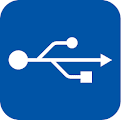


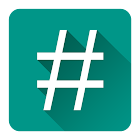

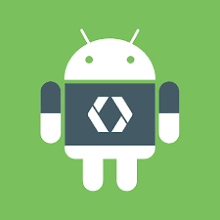





0 Comments:
1. Pengunjung Yang Baik Akan Meninggalkan Komentar Yang Baik
2. Dilarang Melampirkan Link Aktif
3. Kalau Ada Problem Silahkan Berkomentar